
Den kablede Xbox 360-controller er USB, så det er nemt at bruge det til pc-spil –Men tingene bliver lidt mere komplekse, hvis du har en trådløs controller. Lad os se på, hvordan du kan nyde trådløs gameplay på din pc, mens du minimerer hovedpine.
The Three Prong Path to Wireless Freedom
Når det kommer til trådløs Xbox 360 på Windows, har du tre muligheder: den dyre og nemme måde, den billige og noget frustrerende måde og det grå marked mellemvej. Hvis du f.eks. Sidder ved din computer og ikke over stuen - så vil du måske bare springe hele besværet over, bare køb en officiel kablet Xbox 360-controller til $ 27 og være færdig med det. En kablet controller er ren plug and play uden besvær - men hvis du absolut skal have trådløs afspilning på din pc, skal du købe en USB-til-trådløs adapter.
Det er rigtigt, du kan ikke bare slutte en trådløs Xbox 360-controller til din pc ved hjælp af Bluetooth eller lignende. Xbox 360-controllere bruger en passende 2,4 GHz-kommunikationsmetode, der har brug for en specifik USB-adapter lavet til Xbox 360-controlleren - ingen erstatninger tilladt.
RELATEREDE: Sådan bruges en Xbox 360-controller på din Windows-pc
Det er her beslutningsprocessen bliver lidt kompliceret. Microsoft sælger ikke adapteren i sig selv. De sælger det i en pakke med en trådløs controller - men hvis du allerede har en trådløs controller, vil du sandsynligvis ikke købe en anden bare for at få adapteren.
Hvis du vil købe adapteren separat, kan du, men du køber enten et kinesisk knockoff-produkt eller en officiel adapter, der er adskilt fra sit sæt af en tredjepart. At vælge blandt disse mulige muligheder er det vigtigste trin i projektet.
Den officielle pakke: Dyrt, men uden hovedpine

Hvis du ikke har noget imod at betale en præmie (og potentielt købe en ekstra controller, du ikke har brug for), er den mest frustrationsfri og garanteret-til-arbejde-metode at køb den officielle Xbox 360 trådløse controller til Windows-pakke . På trods af at Xbox 360 bliver lidt lang i tanden, kan du stadig finde officielle Xbox 360 "For Windows" -kontrolpakker både på hylderne hos mange elektronikforhandlere, online og direkte fra Microsoft . Og hej, hvis du kun har brug for USB-modtageren, kan du altid sælge controlleren på Craigslist og prøve at få dine penge tilbage.
RELATEREDE: Jeg blev snydt af en forfalskning på Amazon. Sådan kan du undgå dem
MSRP for det officielle bundt $ 59,95, og du finder det normalt tæt på den pris på steder som Best Buy. Hvis du kan finde det billigere fra en velrenommeret forhandler, så spring på det. Hvis du skal handle på Amazon, skal du sørge for at købe et produkt mærket "opfyldt af Amazon" og være klar til at returnere det, hvis det ender med, at produktet ikke er en officiel model. (Husk, “Opfyldt af Amazon garanterer ikke et ægte produkt .)
De tvivlsomme eftermarkedskloner: Billige og gennemførlige, men hovedpine

På den modsatte side af tingene finder du bunker bunker af knockoff USB-modtagere, der sælges separat overalt på Amazon, eBay og andre store online markedspladser. Typisk finder du dem i pris fra $ 7-15, og de er enten fejlfri kloner, der ikke kan skelnes fra den officielle adapter-dongle, eller de er forfærdelige knockoffs, der giver dig hovedpine ved at opsætte dem.
Den officielle Microsoft Xbox 360, set ovenfor til venstre, er altid mærket som "Microsoft" foran og siger "Microsoft Xbox 360 trådløs modtager til Windows" på bagsiden. Knockoffs er næsten altid mærket "X360", set ovenfor til højre, og normalt sige "pc trådløs gaming modtager" eller en variation på bagsiden. Bemærk den målrettede udeladelse af kopier eller varemærkebeskyttede navne som “Microsoft”, “Xbox 360” eller “Windows”.
Generelt anbefaler vi ikke at købe disse. Men hvis du allerede har en, har vi din ryg - rul ned for at få detaljerede instruktioner om, hvordan du får den i gang, selv når Windows ikke vil placere det pænt.
De officielle forældreløse børn: En (næsten) sikker bet, så længe du kan finde en
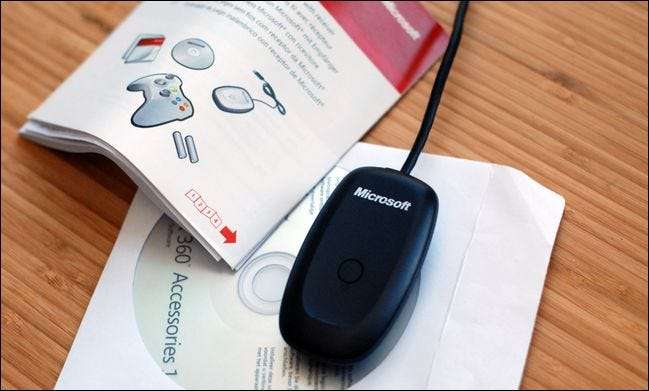
Mellem udgifterne til at købe en officiel Xbox 360 Windows-controller-pakke og billige $ 7 eBay-tilbud finder du en slags gråt markedsglat medium, hvis du er villig til at lave en lille satsning. Hvis du kigger på Amazon og eBay, finder du hundredvis af officielle Microsoft-mærke Xbox 360 pc-dongler, der er adskilt fra deres controller-venner.
Din bedste chance er at kigge efter lister, der ikke kun inkluderer donglen (med de rette markeringer og tags, som vi så ovenfor), men også inkluderer en officiel driver-cd og pjece. Selvom du ikke har brug for nogen af disse ting for at bruge controlleren (Windows downloader driverne automatisk), er det generelt en god indikator for, at listen er legitim. Det er ikke rigtig rentabelt (eller juridisk klogt) for virksomheder at gå til det ekstra besvær med at skabe falske Microsoft-supportmaterialer.
Bare husk, at Microsoft ikke officielt sælger disse separat, så hvis du køber en separat, tager du lidt af et spil. Selvom vi anbefaler, at du omhyggeligt studerer hver fortegnelse, læser anmeldelser og sørger for, at der er en god returpolitik for den onlineforhandler, du bruger, kan vi sige, at vi har haft held og lykke med at købe disse officielle adaptere til $ 15 pr. stykke fra Amazon (specifikt opfyldt af RushHourWholesalers). Hver eneste, vi har bestilt, leveres med en driverdisk, dokumentation og er identisk med hensyn til branding, konstruktion og mærkning som dem, der findes i den officielle pakke.
Sådan installeres en officiel Microsoft-adapter
Hvis du har købt den officielle pakke, fået fat på en officiel adapter eller bare tilfældigvis har købt en knockoff-adapter i usædvanlig god kvalitet, er installationsprocessen utrolig enkel.
På Windows 8 og nyere kan du blot slutte adapteren direkte til din pc. Et par sekunder senere registreres det automatisk, og Windows installerer driverne. Du kan bekræfte dette ved at åbne Windows Enhedshåndtering - tryk på Start-knappen og skriv "enhedsadministrator" for at få adgang til den. Se ned i bunden af hardwarelisten for Xbox-adapterindgangen:
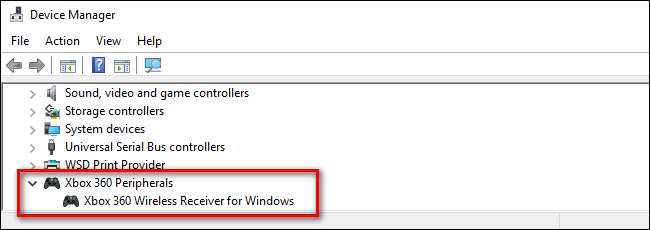
I Windows 7 og tidligere bliver du bedt af guiden "Tilføj hardware" om at tilføje USB-adapteren. Du kan vælge "Installer softwaren automatisk", og hvis din version af Windows har driverne, fortsætter processen automatisk. Hvis du ikke allerede har driverne på din pc, kan du enten bruge den medfølgende driverdisk eller downloade de relevante drivere fra den officielle hjemmeside her .
Når adapteren er installeret (og du har bekræftet sin tilstedeværelse på Enhedshåndteringslisten), kan du springe ned i sektionen "Parring af dine controllere til din pc".
Sådan installeres en Knockoff-adapter
Hvis du sidder fast med en af knockoffs af lavere kvalitet, beklager vi - til sammenligning er det en enorm smerte. Heldigvis for dig er det ikke svært at få dem i gang, så længe du kender den helt ikke-intuitive måde at gøre det på.
Sæt først din enhed i din computer. Vi anbefaler at tilslutte den direkte til en port på bagsiden. Hvis du skal tilslutte den til en USB-hub, skal du sørge for, at den er en strømforsynet hub. Vi vil også anbefale at vælge en port, som du vil kunne efterlade enheden mere eller mindre permanent fastgjort til. Når du trækker stikket ud, skal du gentage de irriterende trin, vi er ved at skitsere - så du altid vil lade det være tilsluttet, hvis du kan.
Lad os understrege det sidste punkt igen: med de fleste eftermarkedsadaptere, vi er stødt på hvis du trækker stikket ud, skal du gentage den irriterende flertrinsinstallationsproces . Efter min erfaring var det de ekstra penge værd at købe en anden ægte adapter bare for at undgå dette besvær.
Når adapteren er tilsluttet, skal du navigere til Windows Enhedshåndtering. Tryk på Start-knappen, og skriv "enhedsadministrator" for at få adgang til den. Se under "Andre enheder" på listen over enheder under posten til din computer.
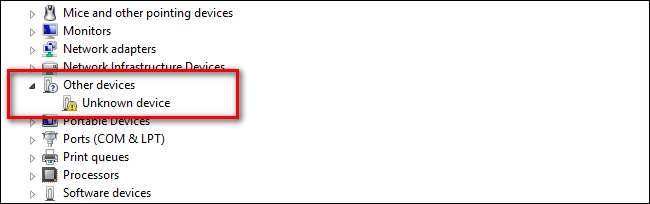
Vi ved, at det er ret ubeskriveligt, men medmindre du har flere ukendte enheder på din pc, er den lille "ukendte enhed" -post din knockoff Xbox 360-controlleradapter. Højreklik på den, og vælg Egenskaber.
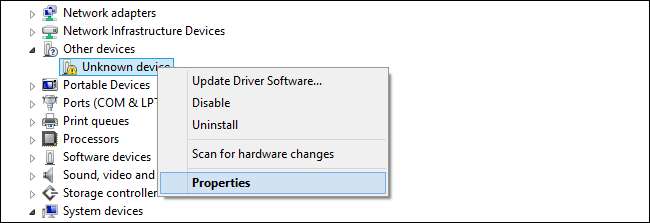
Vælg fanen Driver i feltet Ukendt enhedsegenskaber, og klik derefter på Opdater driver.
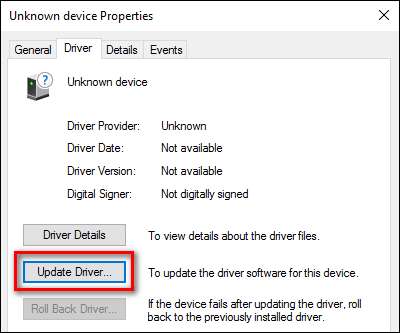
Når du bliver bedt om at vælge, om Windows skal søge automatisk, eller om du skal gennemse din computer efter driverne, skal du vælge "Gennemse min computer efter driversoftware". Bare rolig, du har faktisk ikke brug for nogen drivere, da de allerede er inkluderet i Windows. (I tilfælde af at din er forsvundet, kan du dog download driverne her .)
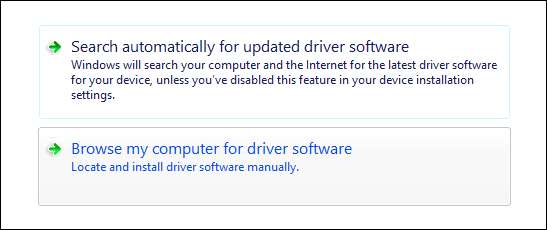
Du får mulighed for at søge efter driverne et sted, du angiver, eller du kan vælge fra en liste over allerede installerede enhedsdrivere. Vi vil have sidstnævnte, så vælg "Lad mig vælge fra en liste over enhedsdrivere på min computer".

Rul ned på listen, indtil du ser "Xbox 360-periferiudstyr". Dobbeltklik på den.
Bemærk: Disse skærmbilleder er fra installationsprocessen på Windows 8 og 10; under Windows 7 er det muligt, at du muligvis skal se under "Microsoft Common Controller" i stedet for "Xbox 360 Peripherals".
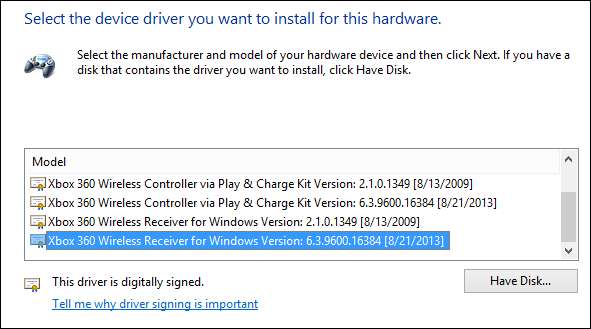
På den næste skærm skal du vælge “Xbox 360 trådløs modtager til Windows version 6.3. xxxx ”. Klik på Næste. Når du bliver bedt om det fra driveropdateringsadvarslen, skal du klikke på Ja. Hardwaresignaturen til knockoff matcher faktisk ikke førersignaturen, men den fungerer fint lige det samme.
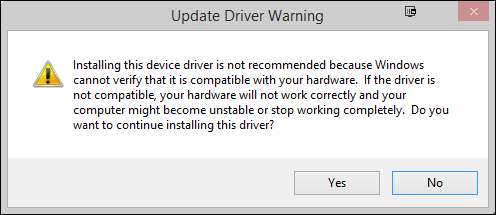
Du modtager en bekræftelse på, at enheden var installeret korrekt.
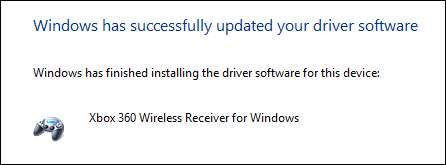
Hvis du får fejlen “Xbox 360-controller til Windows / Denne enhed kan ikke starte. (Kode 10) ”, så har du ved et uheld valgt drivere til controller , ikke modtager. Du bliver nødt til at gå tilbage til enhedsadministratoren, slette den fejlagtige post og gentage vejledningen fra starten.
Tilbage i Enhedshåndtering skal du rulle ned til bunden og dobbelttjekke, at der nu er en post til Xbox-modtageren:

Hvis du ser denne post, er du i gang - det er tid til at tilføje dine controllere til din pc.
Sådan parres din controller (r) med din pc
Det eneste der er tilbage at gøre på dette tidspunkt er at synkronisere din controller til den nye trådløse modtager. Hvis du er en Xbox 360-bruger, der porterer nogle eller alle deres gamle controllere til deres pc, vil denne proces virke meget velkendt, da den kun er et andet hår end processen med at parre controllere med den faktiske Xbox 360.
Tryk på knappen på modtageren (lyset blinker), tryk derefter på forbindelsesknappen straks efter på din trådløse controller (placeret øverst på controlleren lige over batteripakken).

Den grønne lysring på Xbox-controlleren roterer rundt, og derefter vil controlleren angive, hvilken controller den er ved at tænde den relevante kvadrant (den trådløse modtager understøtter op til 4 controllere til de sjældne multiplayer-pc-spil).
Et sidste trin, du måske ønsker at tage, selvom det ikke er nødvendigt at få controllerne til at arbejde, er at download 360 til Windows-controllersoftwaren , tilføjer det i en virkelig praktisk funktion: du kan trykke og holde på Xbox-logoet på controlleren for at få en batteristatuskontrol.
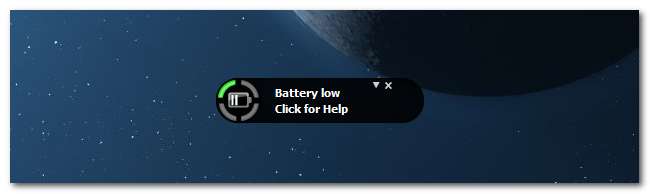
Det er alt, hvad der er! Inden du skynder dig for at spille, anbefaler vi dog stærkt bogmærker, Evernote-klipning, udskrivning eller på anden måde gemmer denne vejledning, hvis du har en eftermarked-dongle. Som vi nævnte i starten, hvis du trækker stikket ud af modtageren, skal du gå tilbage til Enhedshåndtering og installere driverne igen.







